Kedalaman Minecraft: Pendaftaran Akaun Pertama yang terdesak
Selepas bertahun -tahun pemain yang menawan di seluruh dunia, Minecraft terus memerintah di kalangan permainan kotak pasir. Janji perjalanan yang tidak berkesudahan, generasi dunia yang dinamik, dan mod multiplayer yang mantap menawarkan peluang yang tidak terbatas untuk kreativiti. Mari kita menyelam langkah -langkah penting untuk memulakan pengembaraan Minecraft anda.
Jadual Kandungan
- Membuat akaun Minecraft
- Cara Memulakan Perjalanan Anda
- PC (Windows, MacOS, Linux)
- Xbox dan PlayStation
- Peranti mudah alih (iOS, Android)
- Cara keluar dari minecraft
Membuat akaun Minecraft
Untuk memulakan perjalanan Minecraft anda, anda perlu membuat akaun Microsoft, yang penting untuk masuk ke dalam permainan. Mulakan dengan membuka pelayar web anda dan menavigasi ke laman web Minecraft rasmi. Cari butang "Log masuk" di sudut kanan atas skrin dan klik untuk mengakses tetingkap kebenaran. Di sini, pilih untuk membuat akaun baru.
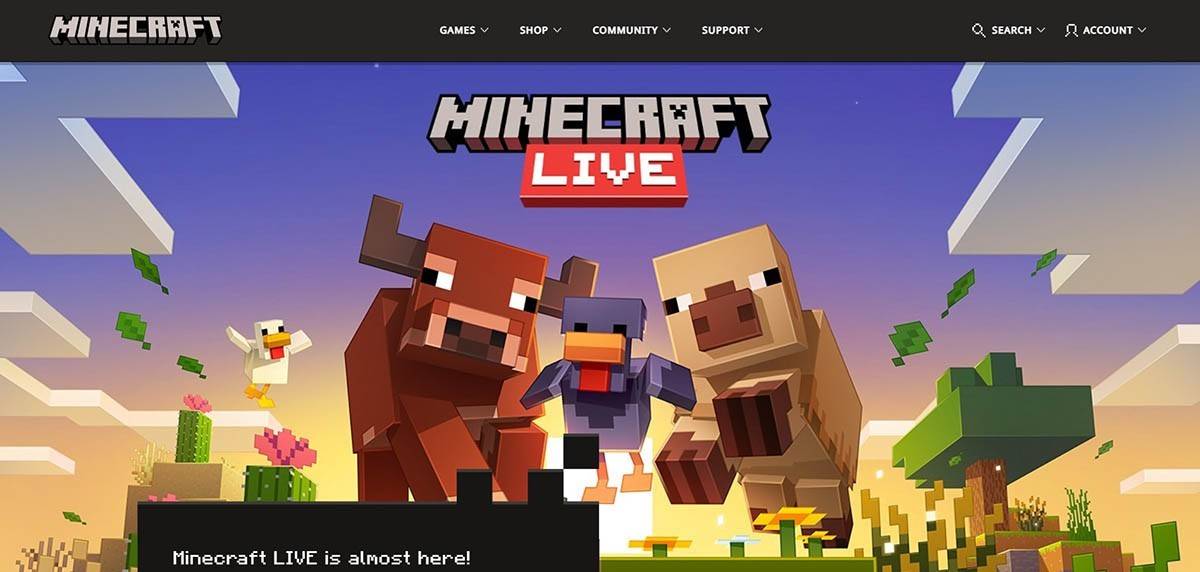 Imej: minecraft.net
Imej: minecraft.net
Teruskan dengan memasukkan alamat e -mel anda dan menetapkan kata laluan yang kuat untuk akaun Minecraft anda. Pilih nama pengguna yang unik; Jika sudah diambil, sistem akan menawarkan cadangan alternatif.
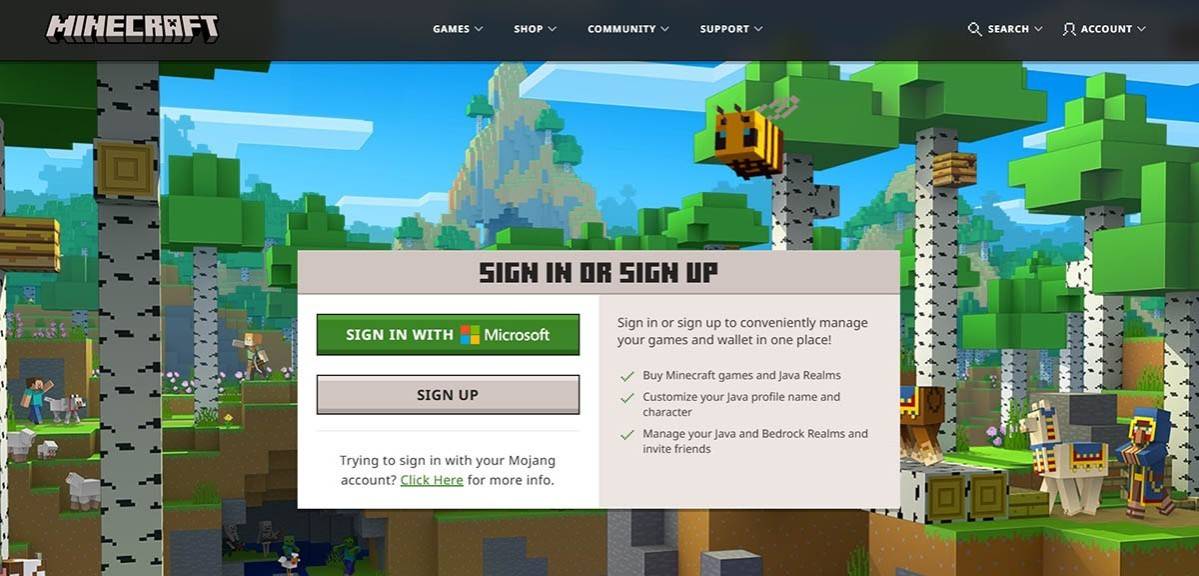 Imej: minecraft.net
Imej: minecraft.net
Seterusnya, sahkan alamat e -mel anda dengan memasukkan kod yang dihantar ke peti masuk anda. Jika e -mel tidak tiba dengan segera, periksa folder "Spam" anda. Apabila pengesahan yang berjaya, profil anda akan dibuat dan dihubungkan dengan akaun Microsoft anda. Sekiranya anda belum membeli permainan ini, sekarang adalah masa untuk berbuat demikian. Navigasi ke kedai di laman web, pilih versi yang anda inginkan, dan ikuti arahan untuk menyelesaikan pembelian anda.
Cara Memulakan Perjalanan Anda
PC (Windows, MacOS, Linux)
Minecraft di PC datang dalam dua perisa: Edisi Java dan Edisi Bedrock. Edisi Java, yang serasi dengan Windows, MacOS, dan Linux, boleh dimuat turun dari laman web Minecraft rasmi. Selepas memasang pelancar, log masuk dengan akaun Microsoft atau Mojang anda dan pilih versi permainan anda untuk mula bermain.
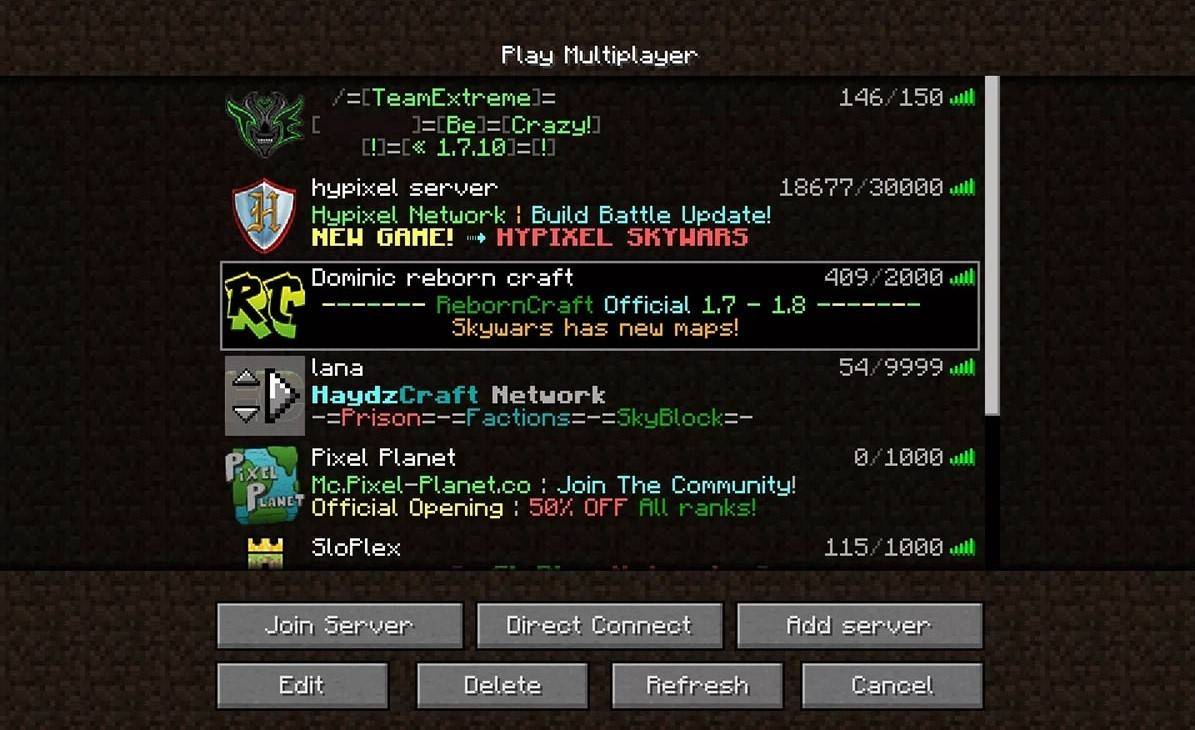 Imej: aiophotoz.com
Imej: aiophotoz.com
Apabila anda melancarkan permainan untuk kali pertama, anda akan diminta untuk memasukkan kelayakan akaun Microsoft anda. Untuk memulakan pengembaraan solo, klik "Buat Dunia Baru." Ini akan membuka menu Tetapan Dunia di mana anda boleh memilih mod permainan pilihan anda: "survival" untuk cabaran tradisional atau "kreatif" untuk sumber yang tidak terhad.
Untuk peminat berbilang pemain, navigasi ke bahagian "Play" di menu utama dan pilih tab "Server". Di sini, anda boleh menyertai pelayan awam atau menyambung ke pelayan peribadi menggunakan alamat IP, dengan syarat anda mempunyai jemputan. Untuk bermain dengan rakan -rakan di dunia yang sama, hanya membuat atau memuatkan dunia, mengakses tetapan, dan membolehkan multiplayer.
Xbox dan PlayStation
Pada konsol Xbox, termasuk Xbox 360, Xbox One, dan Xbox Series X/S, Minecraft boleh didapati melalui kedai Microsoft. Selepas memuat turun dan memasang, lancarkan permainan dari skrin utama konsol anda. Log masuk dengan akaun Microsoft anda untuk menyegerakkan pencapaian dan pembelian anda.
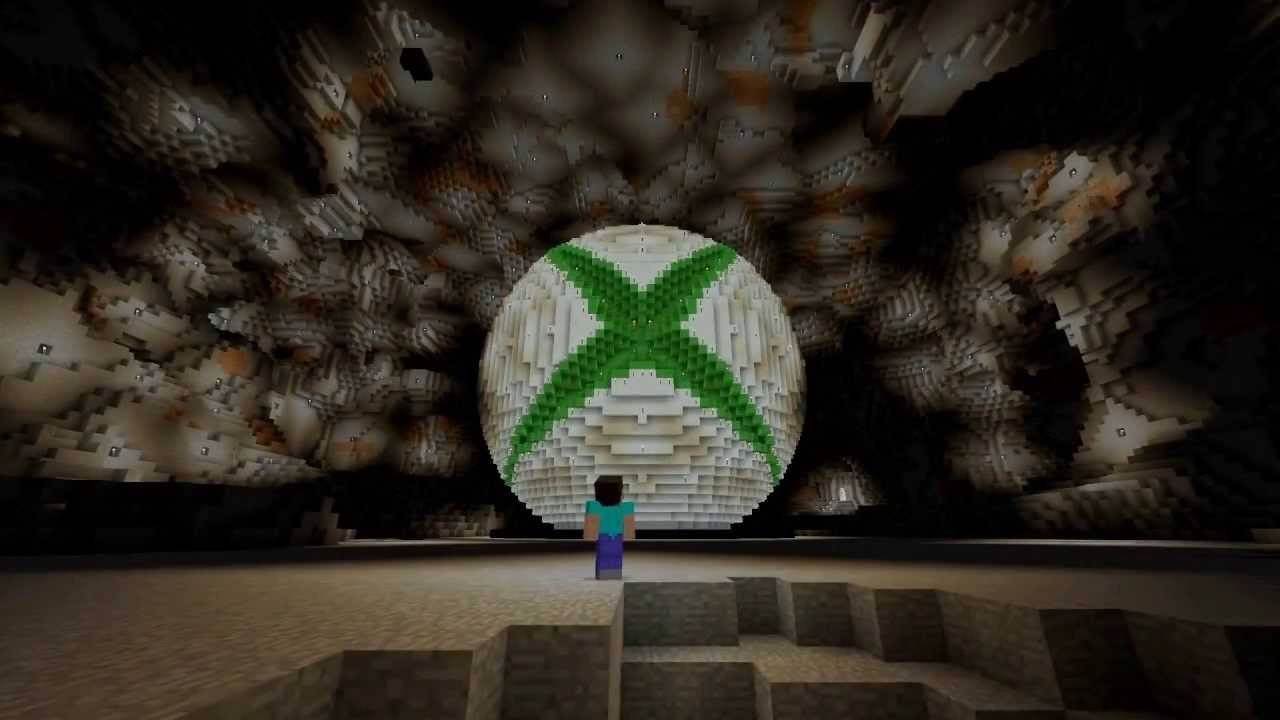 Imej: youtube.com
Imej: youtube.com
Pengguna PlayStation (PS3, PS4, dan PS5) boleh membeli dan memuat turun minecraft dari kedai PlayStation. Setelah dipasang, lancarkan permainan dari skrin utama dan log masuk dengan akaun Microsoft anda, yang diperlukan untuk bermain silang platform.
Peranti mudah alih (iOS, Android)
Untuk pemain mudah alih, Minecraft boleh didapati di App Store untuk iOS dan Google Play untuk Android. Selepas pemasangan, log masuk dengan akaun Microsoft anda untuk mengakses permainan. Versi mudah alih menyokong permainan silang platform, membolehkan anda berhubung dengan pemain pada peranti lain.
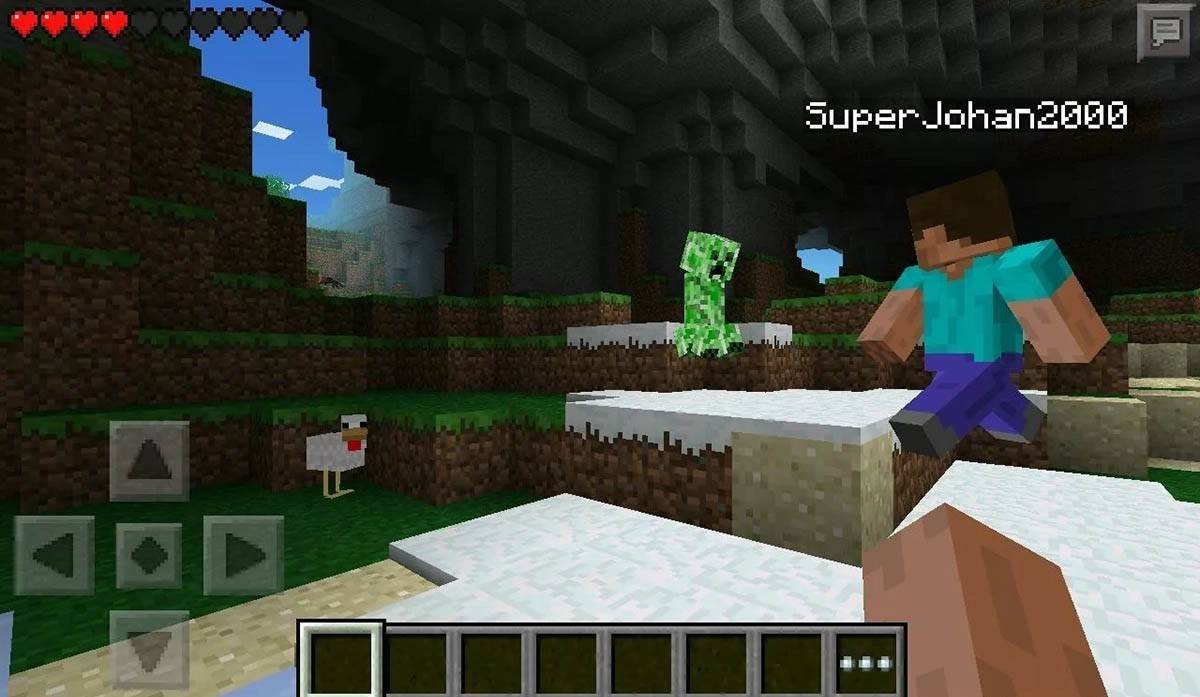 Imej: storage.googleapis.com
Imej: storage.googleapis.com
Perhatikan bahawa Edisi Bedrock membolehkan bermain silang platform di semua peranti yang disokong, memupuk pengalaman permainan bersatu. Sebaliknya, Java Edition adalah eksklusif untuk PC dan tidak menyokong permainan silang platform.
Cara keluar dari minecraft
Keluar dari permainan adalah mudah di seluruh platform. Pada PC, tekan kekunci ESC untuk membuka menu permainan, di mana anda akan menemui pilihan "Simpan dan Keluar". Selepas memilihnya, anda akan kembali ke menu utama dan boleh keluar dari permainan sepenuhnya dengan menutup program.
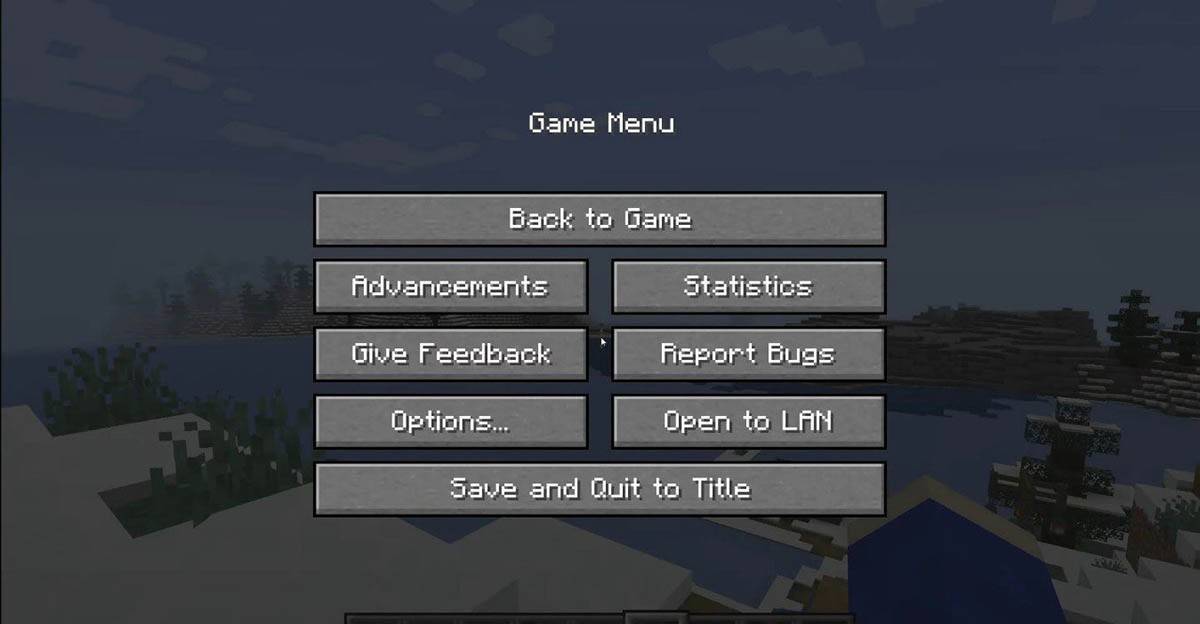 Imej: tlauncher.org
Imej: tlauncher.org
Untuk pemain konsol, akses menu jeda dengan butang Gamepad yang sesuai dan pilih "Simpan dan Keluar" untuk mengakhiri sesi anda. Untuk menutup sepenuhnya permainan, gunakan menu konsol dengan menekan butang "Home", menonjolkan Minecraft, dan memilih pilihan keluar.
Pada peranti mudah alih, butang "Simpan dan Keluar" terdapat dalam menu permainan. Untuk menutup aplikasi sepenuhnya, gunakan menu sistem peranti anda. Pada Android, leret dari bahagian bawah dan tutup Minecraft dari senarai aplikasi berjalan. Pada iOS, dua kali tekan butang "rumah" atau sapu untuk mengakses suis aplikasi dan sapu Minecraft sehingga menutupnya.
Sekarang dilengkapi dengan asas -asas, anda sudah bersedia untuk memulakan pengembaraan Minecraft anda di mana -mana peranti. Nikmati meneroka dan mencipta mod solo dan koperasi dalam dunia blok ikonik ini.
- 1 Roblox Senarai Tahap Tahap Tahap 2025 Feb 14,2025
- 2 Hari Komuniti pertama Pokemon Go pada tahun 2025 akan menampilkan Sprigaito Jan 05,2025
- 3 Sistem Hitbox Kontroversi Marvel Rivals Menarik Perhatian Feb 11,2025
- 4 Pencuri Percutian Tiba dalam Nota Pencari Dec 26,2024
- 5 Watcher of Realms Menggugurkan Hero dan Kulit Baharu pada Hari Kesyukuran dan Black Friday Ini! Dec 30,2024
- 6 Cara Mencari dan Menewaskan Raja Ribut dalam LEGO Fortnite Jan 05,2025
- 7 Jujutsu Kaisen Phantom Parade: Kemas Kini Senarai Peringkat untuk 2024 Dec 28,2024
- 8 GODDESS OF VICTORY: NIKKE Sedang Menggugurkan Kemas Kini Tahun Baru dan Bekerjasama dengan Evangelion dan Stellar Blade Tidak Lama Lagi Jan 04,2025
-
Menguasai Seni Alat Digital
Sebanyak 10
-
Pengalaman permainan strategi utama di Android
Sebanyak 10


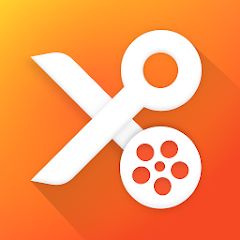

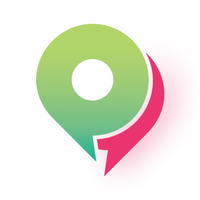



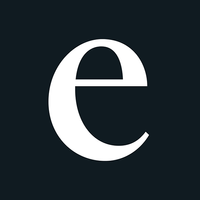
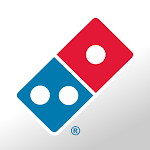





![LeMOMnade: Family Squeeze! – Version 1.1.1 [mtrellex]](https://img.3xbz.com/uploads/38/1719569762667e8d62c486e.jpg)

![My Cute Roommate 2 – New Version 1.0 Extra [Astaros3D]](https://img.3xbz.com/uploads/38/1719606486667f1cd652f1a.jpg)












